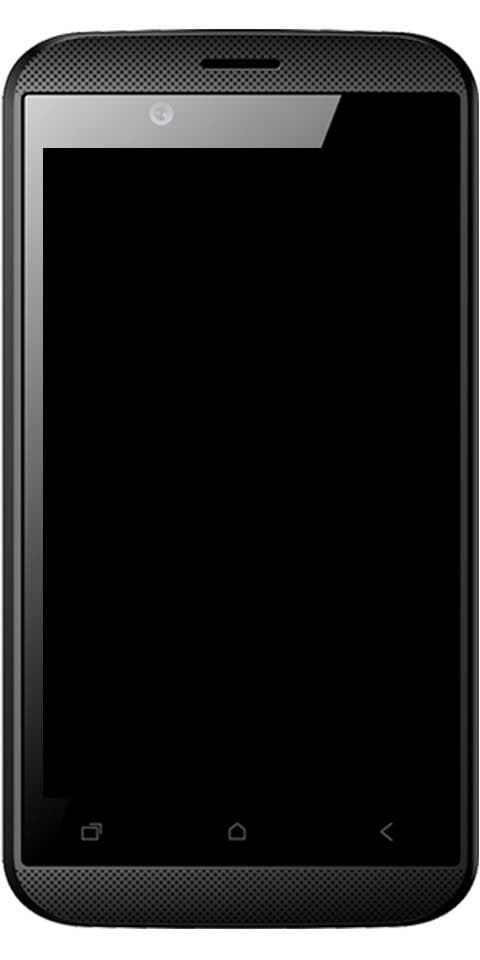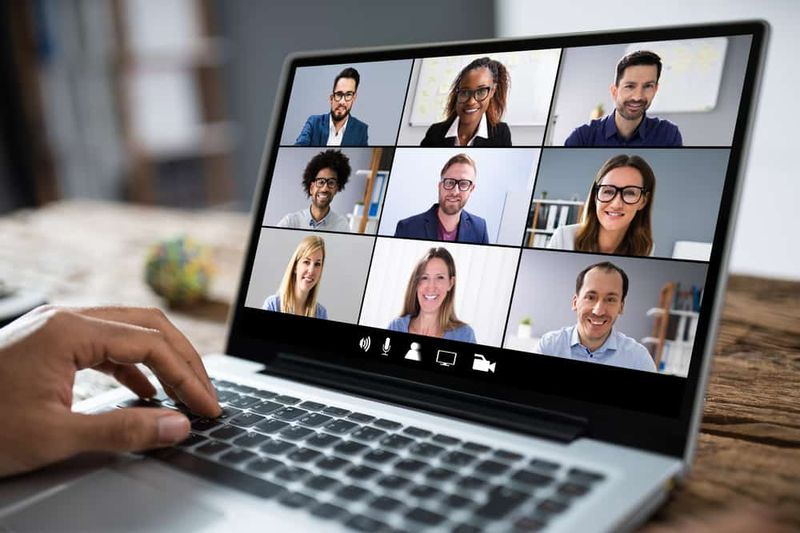Omgå FRP-lås og Google-kontobekræftelse på Nexus 6P, 5X
Fabriksnulstillingsbeskyttelse fremhæve, at Google, der var bekendt med Android-gadgets med Android 5.0 Lollipop-opdatering i 2014, muligvis havde sikret forskellige stjålne Android-gadgets fra ikke-godkendt brug, men alligevel har det fra dette tidspunkt også sat nogle af de autentiske brugere i besvær. Så i dag får vi vist dig, hvordan du kan Omgå FRP-lås på næsten enhver Android-enhed.
FRP-lås fungerer ved at verificere den Google-konto, der for nylig er markeret i gadgeten. Når dette er tilfældet, når din enhed er stjålet, og kriminellen kan gennemføre en nulstilling af et behandlingsanlæg, vil han / på trods af alt sandsynligvis ikke bruge gadgeten uden at logge ind med den for nylig markerede i Google-konto. Dette forhindrer gadgeten i at blive brugt af en anden person end dig.

Uanset hvad det har, har dette også givet nogle certificerbare brugere ulejligheden. Det bliver irriterende, når du er boltet ud af din egen gadget, fordi du ikke kan huske dit hemmelige ord fra din Google-konto, eller når du købte en brugt gadget, der tidligere er blevet matchet med en ukendt brugerkonto.
Heldigvis er der tilgange til sidestep FRP-lås Google-kontobekræftelse på nogle Android-gadgets. Vi har for sent afsluttet et indlæg om at omgå Google-kontobekræftelse på LG-gadgets og endvidere på andre Android-gadgets stort set dog har Google tydeligt udladet sikkerhedsrettelser med månedlige månedlige sikkerhedsopdateringer til Android.
For den seneste sikkerhedsløsningsudladning i sæsonen for at komponere dette (første maj 2016), vil den ledsagende fælde arbejde for at undgå FRP-låsning af Google-kontobekræftelse midt i gadgetopsætningen. Denne metode er blevet prøvet på Nexus 6P og 5X, men skal alligevel også fungere for andre Android-gadgets.
Downloads:
Sådan omgår du FRP-lås
Opret forbindelse til Wifi & afbryd:
- Tænd din FRP bolte enhed, og slut den til en WiFi-organisering fra en af installationsskærmene.
- Tip: Hvis du kan få en anden Android-enhed i nærheden, ville det være mere og mere fordelagtigt for dig at oprette et WiFi-hotspot fra det, fordi fælden inkluderer at slå WiFi-arrangementet af på et bestemt tidspunkt.
- Når du er tilsluttet et WiFi-arrangement, skal du trykke NÆSTE, og når der står Kontroller for opdateringer, skal du udføre WiFi-organiseringen (sluk for dit WiFi-modem eller WiFi-hotspot). Du kommer til skærmen, hvor du skal placere dit for- og efternavn.
- Jeg kan tage to eller tre forsøg på at komme til Navn skærm. Fortsæt med at forsøge ..
- Én skærmbilledet Navn ramte NÆSTE. Du kommer til Beskyt din enhed skærm, skal du her oprette en PIN-kode, et eksempel eller en hemmelig nøgle.
- Når du først er på Googles administrationsskærm, skal du se til bunden af skærmen, derefter tænde for dit WiFi-system (eller WiFi-hotspot), og derefter vælge / trykke på Googles servicevilkår og link til privatlivspolitik.
Nå Google-søgning
- På tilgangssiden, der åbnes i et spring-up-vindue, skal du have ethvert indhold / ord ved at holde det, og derefter vælge Del valg fra værktøjstip.
- Fra oversigten over delingsalternativer, der er tilgængelige, skal du trykke på og hænge på Gmail-app-symbolet og få Gmail-informationssiden.
- På Gmail-datasidesiden skal du vælge Meddelelser App-indstillinger tryk derefter på menuen Alternativer med 3 pletter, og vælg Administrer konti derfra.
- Denne progression kan være anderledes for brugere, der ikke kører Android 6.0 Marshmallow eller flere Android-udladninger.
- På siden med gadgetindstillinger skal du vælge Google-søgning og Nu nu-kort vender Vis kortomskifter tryk på NEJ TAK, så kommer du til skærmen Google Søgning.
Åbn Chrome:
- Tjek Google-forespørgselsskærmen, skriv Chrome, og åbn Chrome-programappen fra den foreslåede oversigt.
- På Setup Chrome-skærmen skal du trykke NEJ TAK , derefter OK, FORSTÅET, og sorter den ledsagende URL i programlinjen: bit.ly/frplock
- Fra ovenstående URL downloader du appen Hurtige genveje.
- Når overførslen starter, skal du vende tilbage til skærmbilledet Nu-kort ved at trykke på knappen Tilbage på din gadget.
- Her vender du igen Vis kort skifter hit NEJ TAK og gå til skærmen Google Søgning, skriv nu Downloads, og åbn appen Downloads.
Installer hurtig genvej:
- I downloads-appen skal din download-genvejsapp. Apk-fil være tilgængelig. Klik på apk'en for at få Install blokeret skærm. Hit INDSTILLINGER ser lidt ned og tændes Ukendte kilder kontakt. Tryk på tilbage-knappen for at åbne Hurtige genveje apk igen fra downloads-skærmen. Installer appen, og åbn den, når installationen er færdig.
- Når appen Hurtige genveje åbnes, skal du scanne efter Google Account Manager og trykke på den. Du får en oversigt over øvelser. Vælg Skriv e-mail og adgangskode handling hit Prøv, og du kommer til genindtastningsskærmen. Her skal du trykke på den 3-punkt alternative menu og vælge Program-login , får du et program Google-loginskærm.
- Log ind med din foretrukne Google-konto, og når du er markeret, vender du tilbage til appen Hurtige genveje.
- Gå nu lige tilbage til siden Indstillinger for gadget ved at trykke på knappen Tilbage.
- På siden Indstillinger skal du vælge Sikkerhedskopiering og nulstilling Vælg Produktionslinje Data Reset Vælg NULSTIL TELEFON Bekræft din pinkode, adgangskode eller mønsterlås, vælg Slet ALT. Din gadget nulstiller nu produktionslinjen selv.
- Når din gadget er startet tilbage, skal du konfigurere den og logge ind med en lignende Google-konto, som du brugte i trin 16 ovenfor.
Det er det i en nøddeskal. Forventning denne guide opfordrer dig til Omgå FRP-lås og Google-kontobekræftelse på din Android-gadget.